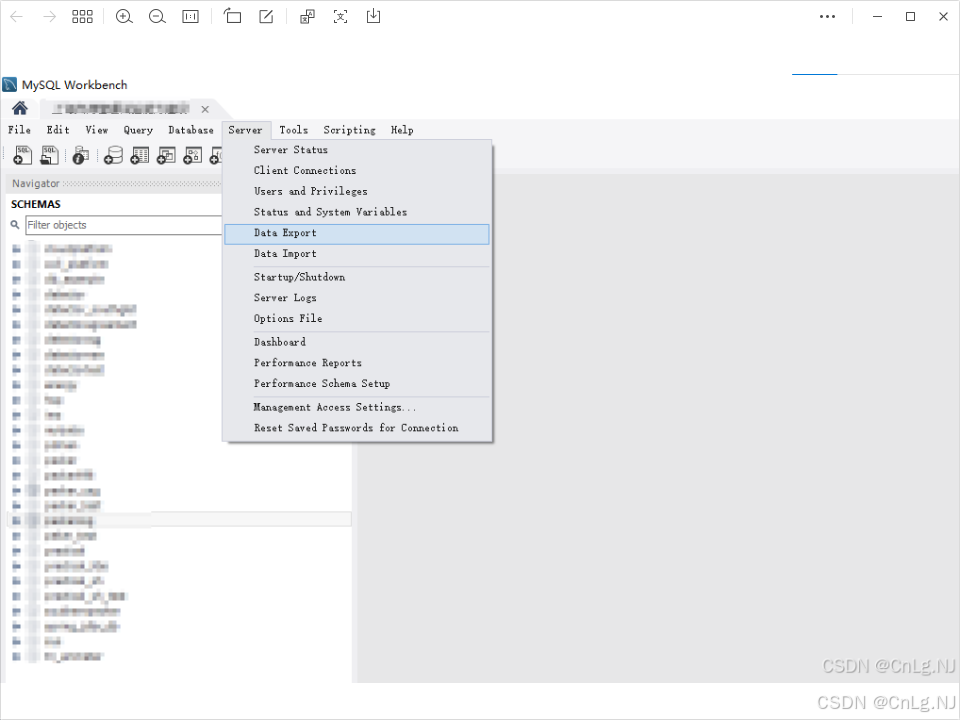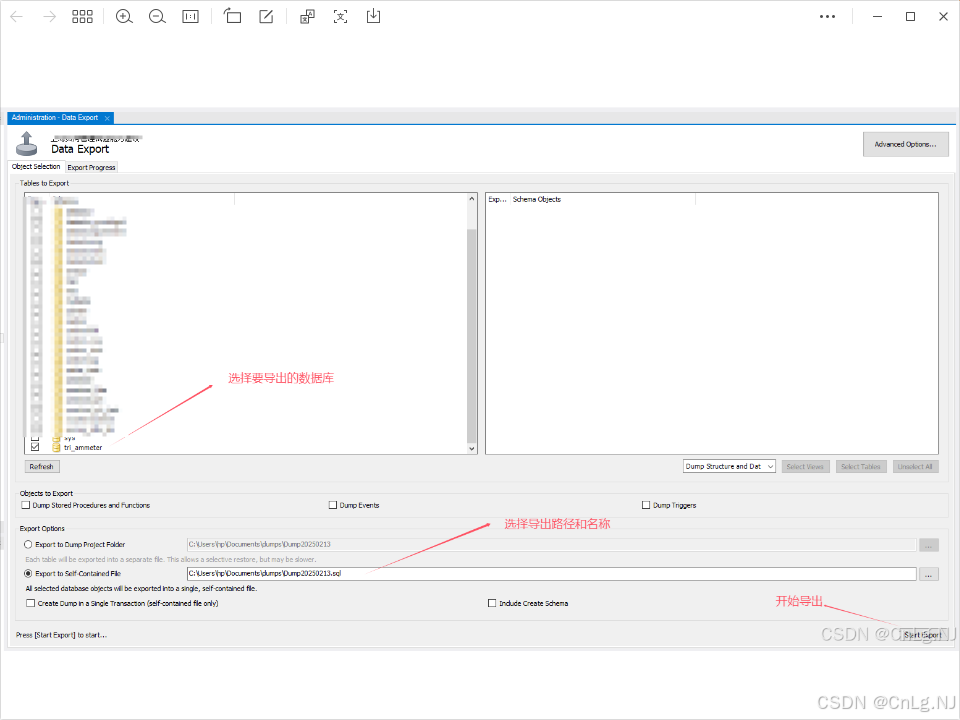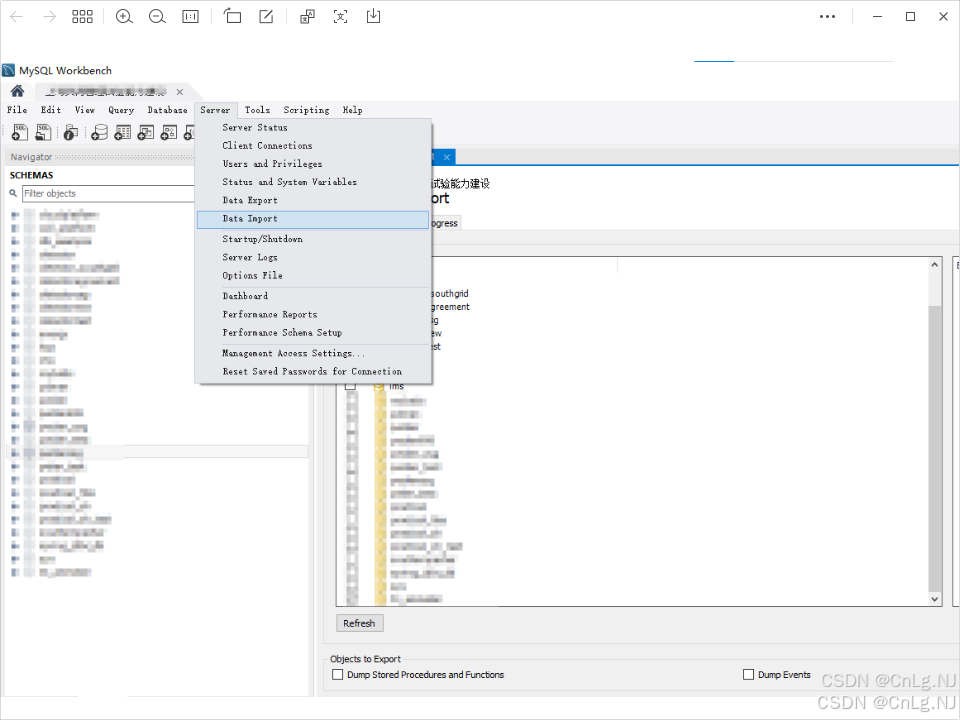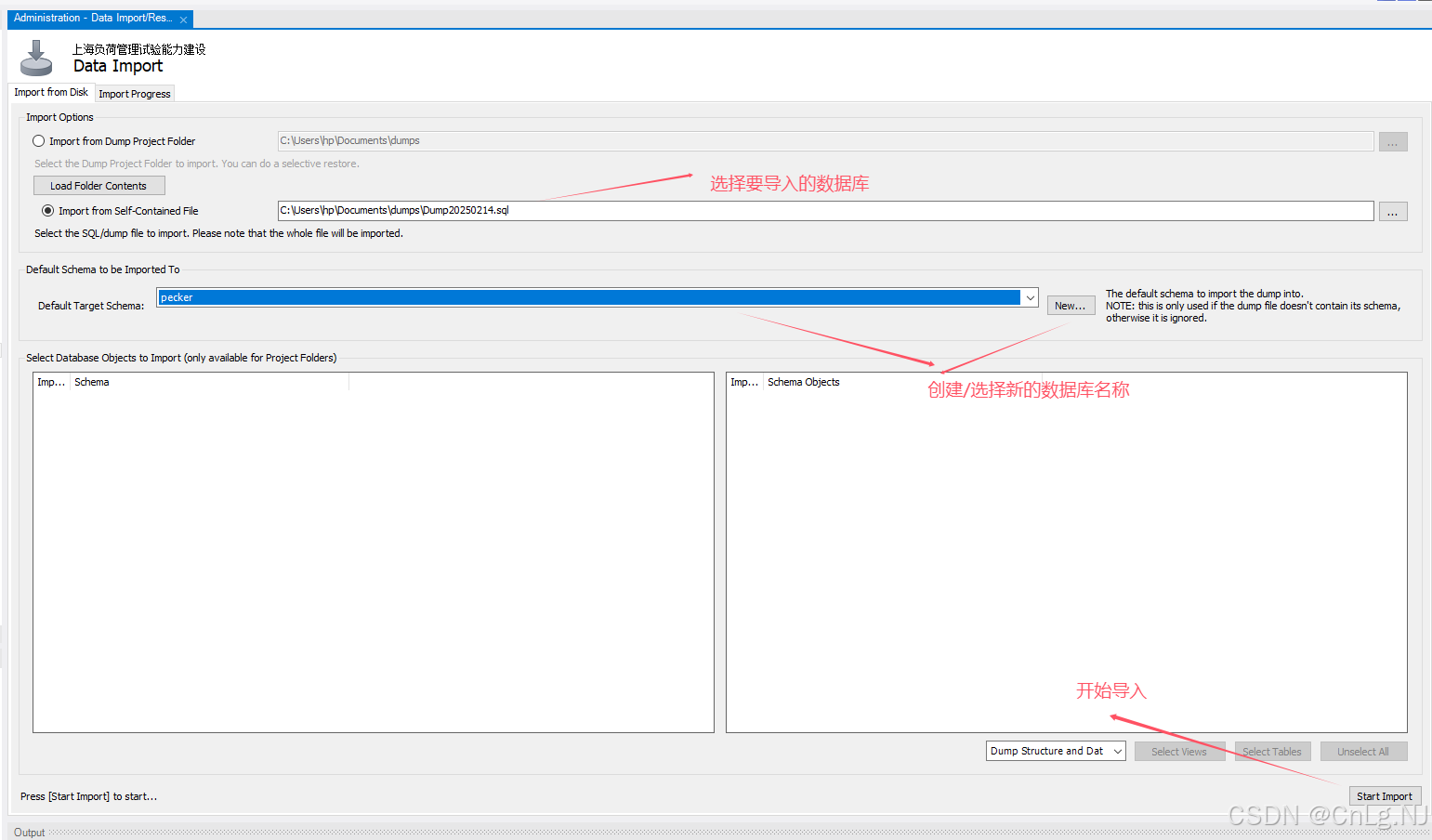MySQL Workbench工具导出导入数据库
在使用MySQL Workbench进行数据库管理时,导出和导入数据库是一项非常实用的功能。无论是日常备份还是数据迁移,这项功能都能为用户提供极大的便利。下面,我们一步步来讲解如何操作。
步骤一:数据库导出
1. 打开MySQL Workbench,选择您需要连接的数据库,然后依次点击菜单栏中的Server > Data Export,进入导出界面。
2. 在导出界面中,首先选择您想要导出的数据库。接着,选择导出类型为“Export Self-Contained File”,并根据需要修改导出文件的保存位置及文件名,最后点击“Start Export”按钮开始导出过程。
3. 等待导出完成后,界面会显示“SQL has finished”提示。如果过程中没有出现任何错误信息,说明导出操作已经成功完成。
步骤二:数据库导入
1. 同样打开MySQL Workbench,选择“Server > Data Import”进入导入界面。
2. 在导入界面中,选择导入类型为“Import from Self-Contained File”。随后,点击“Browse”按钮,选择之前导出的数据库文件,并点击“OK”确认选择。若需要创建新的数据库,可勾选“New”选项并输入新数据库名称。
3. 导入完成后,界面会显示“SQL has finished”提示。同样,如果在整个过程中没有出现错误信息,说明导入操作已经成功完成。最后别忘了点击刷新按钮,确保新导入的数据库在左侧导航栏中显示出来。
总结
通过以上步骤,我们已经详细介绍了如何在MySQL Workbench中完成数据库的导出与导入操作。无论是日常的数据备份还是在不同环境之间的数据迁移,这项功能都能为用户节省大量时间和精力。希望这篇教程能够帮助您更加熟练地掌握MySQL Workbench的相关操作。